24. BÖLÜM : Perspektifler (Perspectives)
- 1 İZOMETRİK PERSPEKTİF-1
- 2 İZOMETRİK PERSPEKTİF-2
- 3 İZOMETRİK PERSPEKTİF-3
- 4 İZOMETRİK PERSPEKTİF-4
- 5 İZOMETRİK PERSPEKTİF-5
- 6 İZOMETRİK PERSPEFTİF-6
- 7 İZOMETRİK YAZI (Isometric Text)
- 8 EĞİK PERSPEKTİF-1
- 9 EĞİK PERSPEKTİF-2
- 10 EĞİK PERSPEKTİF-3
- 11 EĞİK PERSPEKTİF-4
- 12 KONİK (Merkezi) PERSPEKTİF-1
- 13 KONİK PERSPEKTİF-2
İZOMETRİK PERSPEFTİF-6
İZOMETRİK DAİRELERE TEĞET DOĞRU ÇİZİMİ Çapları farklı iki daireye teğet doğru çizmek için aşağıdaki sıra uygulanır.
1. İzometrik daireler ve eksenleri daha önceki uygulamalarımızda anlattığımız gibi çizilirler (Şekil 1).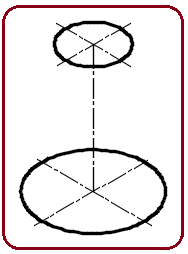
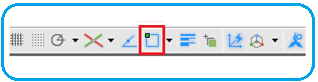
Şekil 1:İzometrik daireler Şekil 2:Durum çubuğu ve Osnap düğmesi 2. Özel noktaların otomatik yakalanması için durum çubuğu üzerindeki Object Snap- OSNAP düğmesine tıklanarak kapalıysa açık hale getirilir (Şekil 2). Object Snap düğmesinin yanındaki ok üzerine tıklandığında yakalama modları listelenir. Kullanılacak modların üzerine tıklayarak aktif hale getirilir. Biz hepsini tıkladık (Şekil 3).
3. Ortho modu açıksa kapatılır. Line komutu aktif yapılır.
Command:LINE
Specify first point:P1
(Birinci daire üzerinde teğet geçecek yere yakın bir yer tıklanır)
Specify next point or [Undo]:P2
(İkinci daire üzerine gelinir ve daire üzerinde hareket edilir. Teğet işareti çıktığında tıklanır.
çıktığında tıklanır.
Specify next point or [Undo]: (İşlemi bitirmek için) (Şekil 4).
(İşlemi bitirmek için) (Şekil 4). 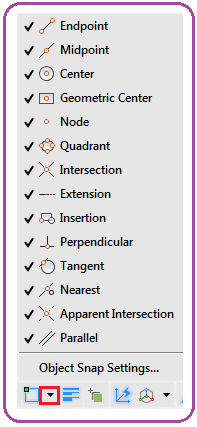
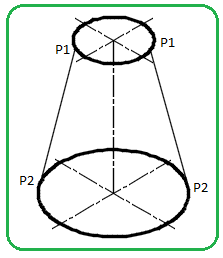
Şekil 3:Yakalama modları Şekil 4:Doğrular 4. P1 noktalarındaki doğrunun ucunu teğet yerleştirmek için doğru üzerine tıklanarak seçilir. Doğrunun uçlarında kare kutular oluşur (Şekil 5). Uçtaki kare kutu üzerine tıklanır. Kutu renk değiştirir. Daire üzerinde hareket ettirilir. Teğet işareti çıktığında tıklanır ve işlem tamamlanır (Şekil 6). Bu işlemler size zor gelirse doğruları göz kararı teğete yakın olacak şekilde çizersiniz.
çıktığında tıklanır ve işlem tamamlanır (Şekil 6). Bu işlemler size zor gelirse doğruları göz kararı teğete yakın olacak şekilde çizersiniz.
5. Trim komutuyla görünmeyen kısımlar budanır (Şekil 7).
Önemli Not: Eksenler arasında ölçülendirme yapmakl için eksen uçları aynı hizada olması gerekir. Aynı hizada değil ise yardımcı çizgilerle aynı hizaya getirilmesi gerekir. Aksi halde istenilen sonuç alınmayabilir. Ölçülendirmenin ve hizalamanın nasıl yapılacağı daha önceki konularda anlatıldı.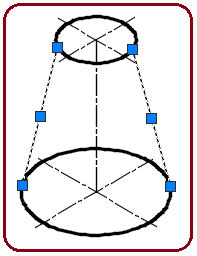
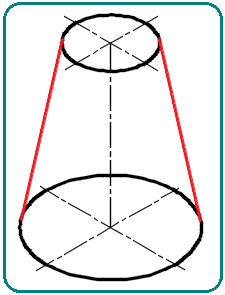
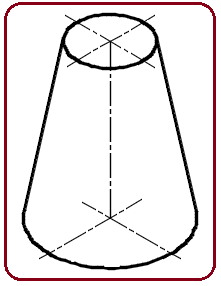
Şekil 5:Kare kutular Şekil 6:Teğet doğrular Şekil 7:Budama işlemi YUVARLATILMIŞ KÖŞELERİN İZOMETRİK YAYLARI
Özellikle makine parçaları kalıp kullanılarak döküm yoluyla veya dövme yoluyla elde edildiyse köşeleri ve kenarları otomatikman yuvarlatılmış olarak önümüze gelir. Yüzeyler makinelerde işlendiğinde yuvarlatılmış köşeler keskin köşe haline gelir. Gerekmediği için bazı yüzeyler işlenmezler. Bu yüzeylerdeki köşeler ve kenarlar gerçek gibi görünmesi için yuvarlatılırlar.
Köşelerdeki yuvarlatma yayları büyük çoğunlukla küçük yarıçaplı eliptik yaylardır. Eliptik yayların çizimini daha önceki konularda anlattık. Bu biraz zaman alabilir. Vaktiniz çok ise yapabilirsiniz. Aslında doğru olan da budur. Köşeleri yuvarlatmak için Fillet komutu da kullanılabilir. Gerçek gibi olmasa da benzetmiş oluruz. Biz bunu tercih edeceğiz. Teknik Resim kuralına göre yuvarlatılmış köşelerde keskin kenar meydana gelmez.
İzometrik resimlerde köşeleri yuvarlatmak için aşağıdaki sıra takip edilir:
1.Önce izometrik resimler görünmeyen kenarlarıyla beraber keskin köşeli olarak çizilirler (Şekil 8).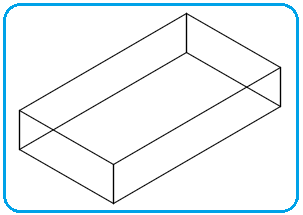
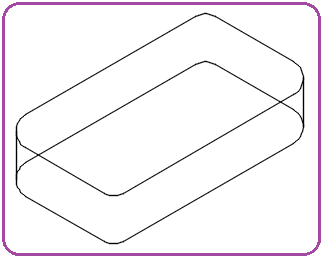
Şekil 8:Keskin köşeli izometrik resim Şekil 9:Yuvarlatılmış köşeler 2. Fillet komutuyla alt ve üst yüzeyin köşelerini R10 yarıçapında yayla yuvarlatalım (Şekil 9). Köşelerdeki yuvarlatmalar aynı ölçüde olmasına rağmen dar açılarda büyük, geniş açılarda küçük görünebilir.
3. Alt taraftaki tam görünmeyen kenarlar silinir. Yarım görünen kenarlar ve yaylar Trim komutuyla budanır. Köşeleri harflendirelim (Şekil 10).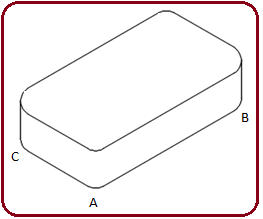
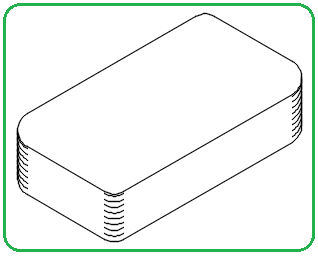
Şekil 10:Harflendirilmiş köşeler Şekil 11:Köşedeki yaylar 4. Eksenlerden birinin dik olması için imleci sağ veya sol konuma getirelim. Kopyalamanın aynı hizada olması için Ortho modunu kapalıysa açalım.
5. A, B ve C köşesindeki yayları Copy komutuyla yukarı tarafa 3 mm aralıklarla kopyalayalım. Bu aralık ölçülerini kullanıcı belirler. Ne sık ne seyrek olmalıdır (Şekil 11).
Command:COPY
Select objects: A, B ve C köşelerindeki yaylar seçilir.
Select objects: (Seçme işlemini bitirmek için)
(Seçme işlemini bitirmek için)
Specify base point or [Displacement/mOde] :P1 (Yay üzerinde bir temel nokta alınır.)
İmleç yukarı tarafa yönlendirilir Mouse bırakılır. 3 ve katları sürekli yazılarak Enter tuşuna basılır. En son hiçbir şey yazmadan Enter tuşuna basılarak işlem tamamlanır.
tuşuna basılır. En son hiçbir şey yazmadan Enter tuşuna basılarak işlem tamamlanır.
Specify second point or [Array] : 3
Specify second point or [Array/Exit/Undo] : 6
Specify second point or [Array/Exit/Undo] : 9
Specify second point or [Array/Exit/Undo] : 12
Specify second point or [Array/Exit/Undo] : 15
Specify second point or [Array/Exit/Undo] : 18
Specify second point or [Array/Exit/Undo] : 21
Specify second point or [Array/Exit/Undo] : 24
Specify second point or [Array/Exit/Undo] : 6. Üst taraftaki ve öndeki kenarların (2 ve 4) yuvarlatılması (Şekil 12) için de aynı yöntem kullanılır. Şekil 13’ de görüldüğü gibi 3 nokta yay (Arc-3 point) komutuyla verilen yarıçapa uygun birer yay çizilir.
6. Üst taraftaki ve öndeki kenarların (2 ve 4) yuvarlatılması (Şekil 12) için de aynı yöntem kullanılır. Şekil 13’ de görüldüğü gibi 3 nokta yay (Arc-3 point) komutuyla verilen yarıçapa uygun birer yay çizilir. 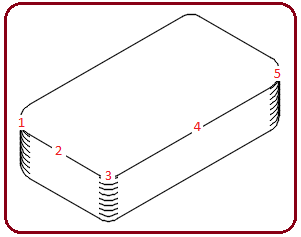
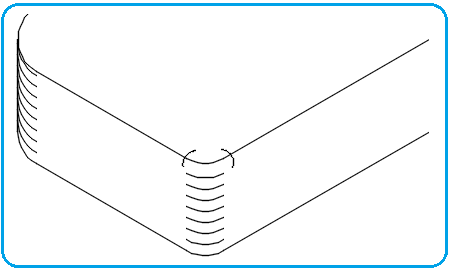
Şekil 12:Numaralanmış kenarlar Şekil 13:Yaylar 7. Sağ taraftaki kenarı temsilen yayları çizmek için imleç Top konumuna getirilir. Ortho modu kapalıysa açık konuma getirilir. Copy komutu çalıştırılır.
Command:COPY
Select objects:P1 (Sağ taraftaki yay seçilir).
Select objects: (Seçme işlemini bitirmek için)
(Seçme işlemini bitirmek için)
Specify base point or [Displacement/mOde] <…>:P2
İmleç sağ tarafa yönlendirilir Mouse bırakılır. 2 ve katları sürekli yazılarak Enter tuşuna basılır. Diğer taraftaki köşeye varıncaya kadar devam edilir. En son hiçbir şey yazmadan Enter tuşuna basılarak işlem tamamlanır (Şekil 14).
tuşuna basılır. Diğer taraftaki köşeye varıncaya kadar devam edilir. En son hiçbir şey yazmadan Enter tuşuna basılarak işlem tamamlanır (Şekil 14).
Specify second point or [Array] :2,4,6,8,...
Specify second point or [Array/Exit/Undo] :
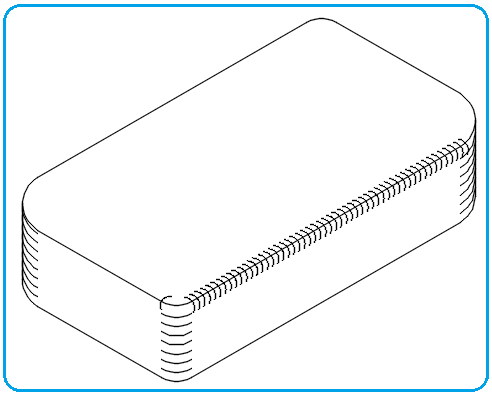
Şekil 14:Sağ kenar üzerindeki yaylar 8. Sol taraftaki kenarı temsilen yayları çizmek için de aynı yöntem kullanılır (Şekil 15).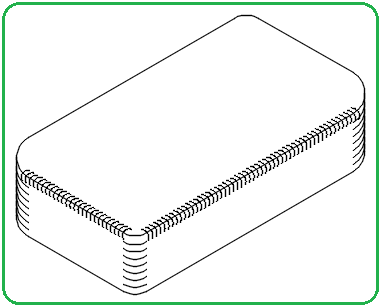
Şekil 15:Sol kenar üzerindeki yaylar 9. Sol taraftaki kenarı temsilen yayları çizmek için de aynı yöntem kullanılır (Şekil 15).
10. Köşelerdeki yaylar 3 nokta yay (Arc-3 point) komutuyla yaklaşık olarak benzetilerek çizilirler. Buralarda kopyalama komutu kullanılamıyor. Yaylın olduğu kenarlardaki çizgiler silinir. Köşelerdeki izometrik yaylar kısaltılır (Şekil 16).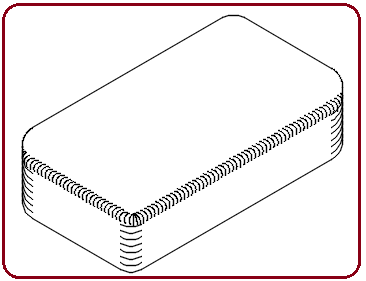
Şekil 16:köşelerdeki yaylar 11. Keskin köşe olmadığı için yay çizilmiş köşeleri ölçülendirmek için Mleader komutu kullanılır (Şekil 17).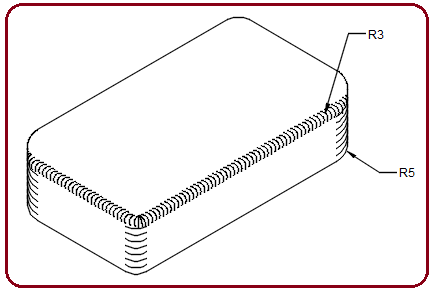
Şekil 17:Köşelerdeki yaylar ve ölçülendirmeleri. 12. İzometrik resimlerin silindirik kısımlarındaki köşe yayları Array komutunun Polar seçeneğiyle çoğaltılamazlar. Çünkü daire elips şeklindedir. Yukarıda anlattığımız gibi uç kısımdaki yay yaklaşık olarak çizilir. Copy komutuyla göz kararı eşit aralıklı kopyalanır. Yay çizme işi bittikten sonra kenar çizgileri silinir. Şekil 18’ de kö şe ve kenar yayları görülmektedir.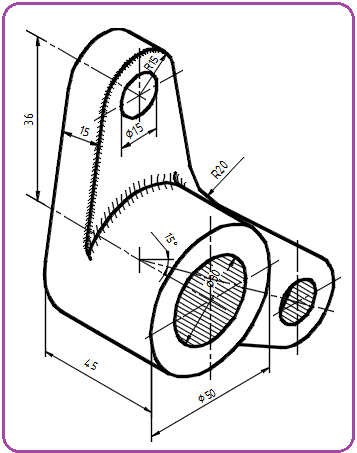
Şekil 18:Köşe ve kenar yayları
13. Şekil 19’ da şeklin bitmiş hali görülmektedir. İstenilirse deliğin içlerine eksenlerden birine ince çizgilerden paralel çizgiler çizilebililir.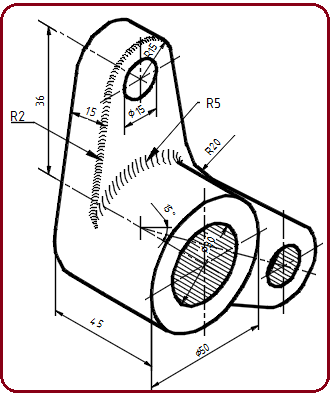
Şekil 19:Şeklin tamamlanmış hali Not:Perspektif çiziminde yaylarla uğraşmak istemezseniz. Objeler keskin köşeli çizilirler. Köşe yaylarının varlığını belirtmek ve ölçülendirmek için Mleader komutu kullanılır (Şekil 20). Ayrıca Mleader komutuyla objeler üzerinde yapılacak özel işlemler yazıyla belirtilebilir.
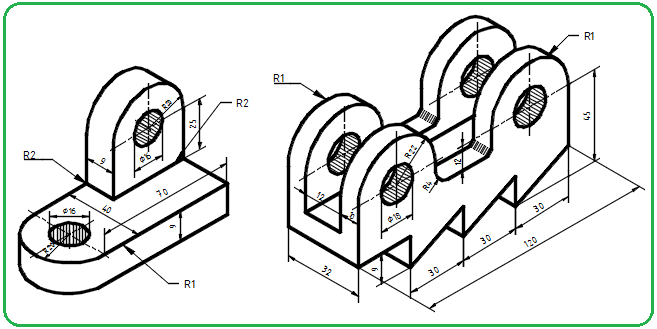
Şekil 20:Köşe yaylarının sembolik gösterimi
1. İzometrik daireler ve eksenleri daha önceki uygulamalarımızda anlattığımız gibi çizilirler (Şekil 1).
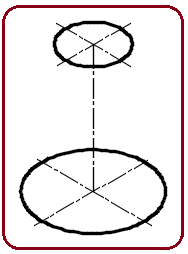
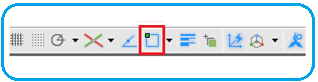
Şekil 1:İzometrik daireler Şekil 2:Durum çubuğu ve Osnap düğmesi 2. Özel noktaların otomatik yakalanması için durum çubuğu üzerindeki Object Snap- OSNAP düğmesine tıklanarak kapalıysa açık hale getirilir (Şekil 2). Object Snap düğmesinin yanındaki ok üzerine tıklandığında yakalama modları listelenir. Kullanılacak modların üzerine tıklayarak aktif hale getirilir. Biz hepsini tıkladık (Şekil 3).
3. Ortho modu açıksa kapatılır. Line komutu aktif yapılır.
Command:LINE

Specify first point:P1
(Birinci daire üzerinde teğet geçecek yere yakın bir yer tıklanır)
Specify next point or [Undo]:P2
(İkinci daire üzerine gelinir ve daire üzerinde hareket edilir. Teğet işareti
 çıktığında tıklanır.
çıktığında tıklanır.Specify next point or [Undo]:
 (İşlemi bitirmek için) (Şekil 4).
(İşlemi bitirmek için) (Şekil 4). 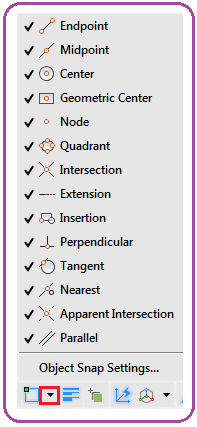
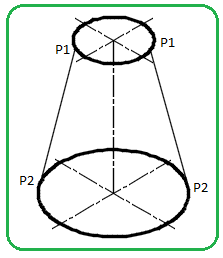
Şekil 3:Yakalama modları Şekil 4:Doğrular 4. P1 noktalarındaki doğrunun ucunu teğet yerleştirmek için doğru üzerine tıklanarak seçilir. Doğrunun uçlarında kare kutular oluşur (Şekil 5). Uçtaki kare kutu üzerine tıklanır. Kutu renk değiştirir. Daire üzerinde hareket ettirilir. Teğet işareti
 çıktığında tıklanır ve işlem tamamlanır (Şekil 6). Bu işlemler size zor gelirse doğruları göz kararı teğete yakın olacak şekilde çizersiniz.
çıktığında tıklanır ve işlem tamamlanır (Şekil 6). Bu işlemler size zor gelirse doğruları göz kararı teğete yakın olacak şekilde çizersiniz.5. Trim komutuyla görünmeyen kısımlar budanır (Şekil 7).
Önemli Not: Eksenler arasında ölçülendirme yapmakl için eksen uçları aynı hizada olması gerekir. Aynı hizada değil ise yardımcı çizgilerle aynı hizaya getirilmesi gerekir. Aksi halde istenilen sonuç alınmayabilir. Ölçülendirmenin ve hizalamanın nasıl yapılacağı daha önceki konularda anlatıldı.
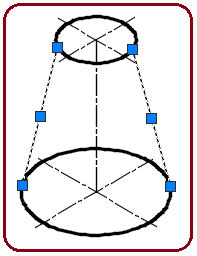
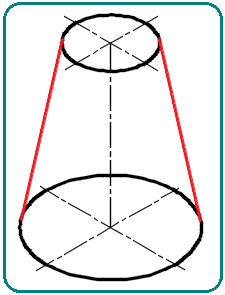
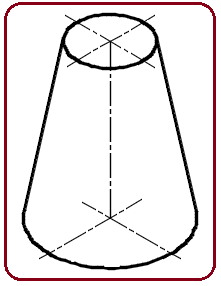
Şekil 5:Kare kutular Şekil 6:Teğet doğrular Şekil 7:Budama işlemi YUVARLATILMIŞ KÖŞELERİN İZOMETRİK YAYLARI
Özellikle makine parçaları kalıp kullanılarak döküm yoluyla veya dövme yoluyla elde edildiyse köşeleri ve kenarları otomatikman yuvarlatılmış olarak önümüze gelir. Yüzeyler makinelerde işlendiğinde yuvarlatılmış köşeler keskin köşe haline gelir. Gerekmediği için bazı yüzeyler işlenmezler. Bu yüzeylerdeki köşeler ve kenarlar gerçek gibi görünmesi için yuvarlatılırlar.
Köşelerdeki yuvarlatma yayları büyük çoğunlukla küçük yarıçaplı eliptik yaylardır. Eliptik yayların çizimini daha önceki konularda anlattık. Bu biraz zaman alabilir. Vaktiniz çok ise yapabilirsiniz. Aslında doğru olan da budur. Köşeleri yuvarlatmak için Fillet komutu da kullanılabilir. Gerçek gibi olmasa da benzetmiş oluruz. Biz bunu tercih edeceğiz. Teknik Resim kuralına göre yuvarlatılmış köşelerde keskin kenar meydana gelmez.
İzometrik resimlerde köşeleri yuvarlatmak için aşağıdaki sıra takip edilir:
1.Önce izometrik resimler görünmeyen kenarlarıyla beraber keskin köşeli olarak çizilirler (Şekil 8).
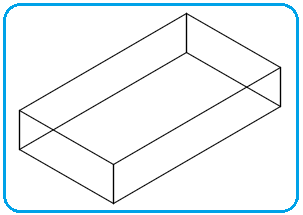
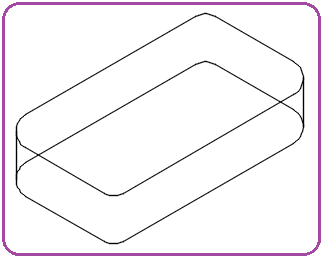
Şekil 8:Keskin köşeli izometrik resim Şekil 9:Yuvarlatılmış köşeler 2. Fillet komutuyla alt ve üst yüzeyin köşelerini R10 yarıçapında yayla yuvarlatalım (Şekil 9). Köşelerdeki yuvarlatmalar aynı ölçüde olmasına rağmen dar açılarda büyük, geniş açılarda küçük görünebilir.
3. Alt taraftaki tam görünmeyen kenarlar silinir. Yarım görünen kenarlar ve yaylar Trim komutuyla budanır. Köşeleri harflendirelim (Şekil 10).
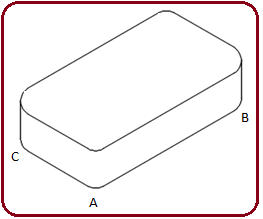
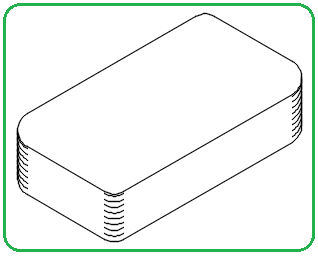
Şekil 10:Harflendirilmiş köşeler Şekil 11:Köşedeki yaylar 4. Eksenlerden birinin dik olması için imleci sağ veya sol konuma getirelim. Kopyalamanın aynı hizada olması için Ortho modunu kapalıysa açalım.
5. A, B ve C köşesindeki yayları Copy komutuyla yukarı tarafa 3 mm aralıklarla kopyalayalım. Bu aralık ölçülerini kullanıcı belirler. Ne sık ne seyrek olmalıdır (Şekil 11).
Command:COPY

Select objects: A, B ve C köşelerindeki yaylar seçilir.
Select objects:
 (Seçme işlemini bitirmek için)
(Seçme işlemini bitirmek için)Specify base point or [Displacement/mOde] :P1 (Yay üzerinde bir temel nokta alınır.)
İmleç yukarı tarafa yönlendirilir Mouse bırakılır. 3 ve katları sürekli yazılarak Enter
 tuşuna basılır. En son hiçbir şey yazmadan Enter tuşuna basılarak işlem tamamlanır.
tuşuna basılır. En son hiçbir şey yazmadan Enter tuşuna basılarak işlem tamamlanır.Specify second point or [Array] : 3

Specify second point or [Array/Exit/Undo] : 6

Specify second point or [Array/Exit/Undo] : 9

Specify second point or [Array/Exit/Undo] : 12

Specify second point or [Array/Exit/Undo] : 15

Specify second point or [Array/Exit/Undo] : 18

Specify second point or [Array/Exit/Undo] : 21

Specify second point or [Array/Exit/Undo] : 24

Specify second point or [Array/Exit/Undo] :
 6. Üst taraftaki ve öndeki kenarların (2 ve 4) yuvarlatılması (Şekil 12) için de aynı yöntem kullanılır. Şekil 13’ de görüldüğü gibi 3 nokta yay (Arc-3 point) komutuyla verilen yarıçapa uygun birer yay çizilir.
6. Üst taraftaki ve öndeki kenarların (2 ve 4) yuvarlatılması (Şekil 12) için de aynı yöntem kullanılır. Şekil 13’ de görüldüğü gibi 3 nokta yay (Arc-3 point) komutuyla verilen yarıçapa uygun birer yay çizilir. 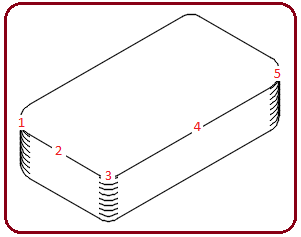
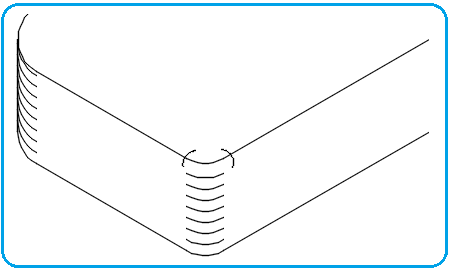
Şekil 12:Numaralanmış kenarlar Şekil 13:Yaylar 7. Sağ taraftaki kenarı temsilen yayları çizmek için imleç Top konumuna getirilir. Ortho modu kapalıysa açık konuma getirilir. Copy komutu çalıştırılır.
Command:COPY

Select objects:P1 (Sağ taraftaki yay seçilir).
Select objects:
 (Seçme işlemini bitirmek için)
(Seçme işlemini bitirmek için)Specify base point or [Displacement/mOde] <…>:P2
İmleç sağ tarafa yönlendirilir Mouse bırakılır. 2 ve katları sürekli yazılarak Enter
 tuşuna basılır. Diğer taraftaki köşeye varıncaya kadar devam edilir. En son hiçbir şey yazmadan Enter tuşuna basılarak işlem tamamlanır (Şekil 14).
tuşuna basılır. Diğer taraftaki köşeye varıncaya kadar devam edilir. En son hiçbir şey yazmadan Enter tuşuna basılarak işlem tamamlanır (Şekil 14).Specify second point or [Array] :2,4,6,8,...

Specify second point or [Array/Exit/Undo] :

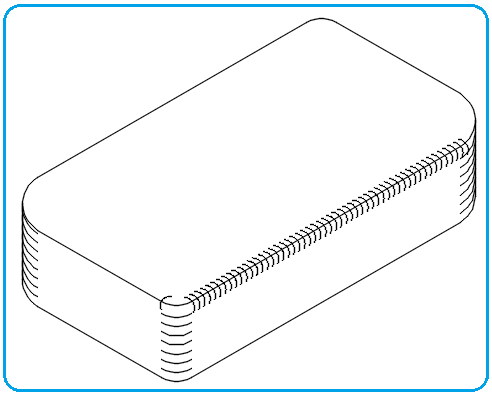
Şekil 14:Sağ kenar üzerindeki yaylar 8. Sol taraftaki kenarı temsilen yayları çizmek için de aynı yöntem kullanılır (Şekil 15).
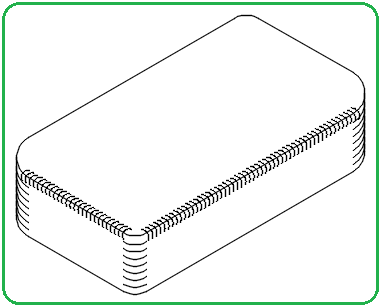
Şekil 15:Sol kenar üzerindeki yaylar 9. Sol taraftaki kenarı temsilen yayları çizmek için de aynı yöntem kullanılır (Şekil 15).
10. Köşelerdeki yaylar 3 nokta yay (Arc-3 point) komutuyla yaklaşık olarak benzetilerek çizilirler. Buralarda kopyalama komutu kullanılamıyor. Yaylın olduğu kenarlardaki çizgiler silinir. Köşelerdeki izometrik yaylar kısaltılır (Şekil 16).
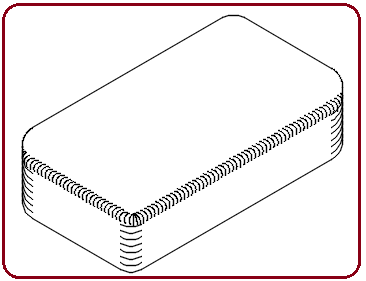
Şekil 16:köşelerdeki yaylar 11. Keskin köşe olmadığı için yay çizilmiş köşeleri ölçülendirmek için Mleader komutu kullanılır (Şekil 17).
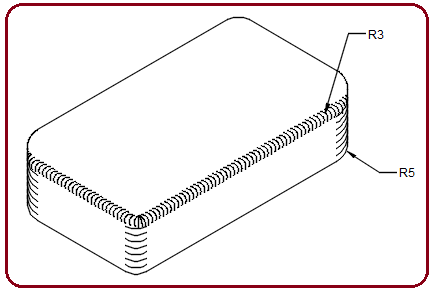
Şekil 17:Köşelerdeki yaylar ve ölçülendirmeleri. 12. İzometrik resimlerin silindirik kısımlarındaki köşe yayları Array komutunun Polar seçeneğiyle çoğaltılamazlar. Çünkü daire elips şeklindedir. Yukarıda anlattığımız gibi uç kısımdaki yay yaklaşık olarak çizilir. Copy komutuyla göz kararı eşit aralıklı kopyalanır. Yay çizme işi bittikten sonra kenar çizgileri silinir. Şekil 18’ de kö şe ve kenar yayları görülmektedir.
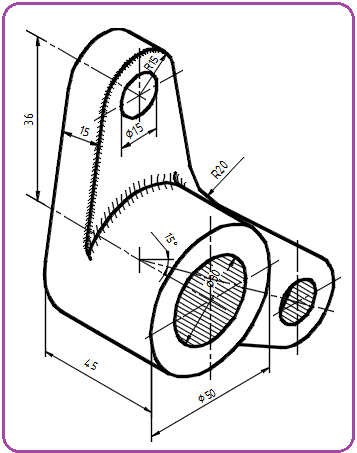
Şekil 18:Köşe ve kenar yayları
13. Şekil 19’ da şeklin bitmiş hali görülmektedir. İstenilirse deliğin içlerine eksenlerden birine ince çizgilerden paralel çizgiler çizilebililir.
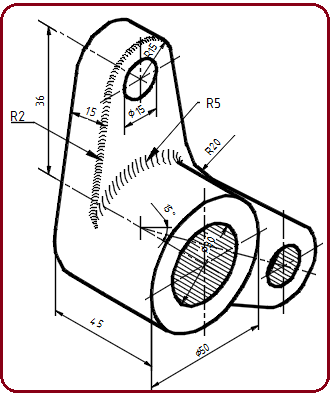
Şekil 19:Şeklin tamamlanmış hali Not:Perspektif çiziminde yaylarla uğraşmak istemezseniz. Objeler keskin köşeli çizilirler. Köşe yaylarının varlığını belirtmek ve ölçülendirmek için Mleader komutu kullanılır (Şekil 20). Ayrıca Mleader komutuyla objeler üzerinde yapılacak özel işlemler yazıyla belirtilebilir.
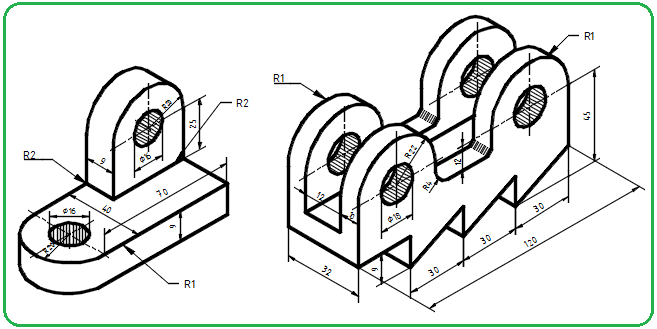
Şekil 20:Köşe yaylarının sembolik gösterimi



